用户案例
“怎么进行磁盘碎片整理呢?我的电脑是Windows 10系统,随着使用C盘空间越来越少,在网上查了一下说是磁盘碎片太多导致的,磁盘整理碎片有什么用?我也不知道要怎么进行磁盘碎片整理。网上说可以使用系统自带的工具,但速度很慢,有推荐的磁盘碎片整理工具吗?希望它操作简单,整理速度快,感谢大家!”
“磁盘碎片整理软件哪个好用?我用微软自带的磁盘管理工具对D盘进行分析后,提示我需要进行碎片整理,但奇怪的是,我整理到5%之后再也没动了,一直就卡在5%,也不知道是什么原因,大概等了1小时吧,我就把这个工具关掉了,然后再次整理也还是这样。试了一下其他分区可以正常整理,这是什么原因导致的呢?不知道是不是这个工具的问题,有没有遇到过类似问题的网友?可以告诉我解决方法吗?感激不尽!”

为什么要整理磁盘碎片?
磁盘里的文件是按存储时间先后来排序的,理论上文件之间都是紧凑排列没有空隙的。但我们往往会对文件进行修改,修改的内容并不是直接加到原文件中,而是放在磁盘储存空间的末尾,系统会在这两段之间加上联系标识。所以当有多个文件被修改后,磁盘里就会有很多不连续的文件。一旦原文件被删除,所占用的不连续空间就会空出来,并不会被自动填满。而新保存的文件也不能存储到这些位置,因为空间太小,这些空着的磁盘空间,就被称作磁盘碎片。
进行磁盘碎片整理的好处有以下几点:
- 加快磁盘的读取时间,加快软件启动速度、复制文件速度。
- 提高电脑运行、启动速度。
- 将硬盘上的碎片文件进行合并,改进文件系统的性能。
推荐2款磁盘碎片整理工具
接下来本文将向你介绍2款磁盘碎片整理工具,你可以先了解这2款工具,然后根据自己的情况选择合适的工具使用。
工具1. 系统自带功能
Windows系统自带有磁盘碎片整理功能,在Win10系统前,它被称为“磁盘碎片整理程序”,在Win10系统后,它被升级为“碎片整理和优化驱动器”,它可以自动识别并对机械硬盘进行碎片整理,对固态硬盘进行优化。
1. 双击“此电脑”,进入资源管理器,右键选择需要碎片整理的分区,点击“属性”。
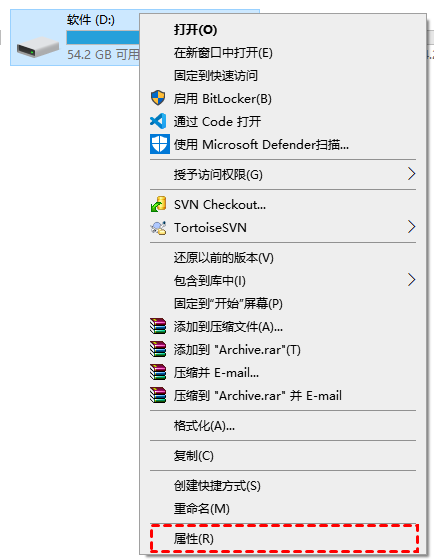
2. 在属性界面点击“工具”栏,再点击“优化”。
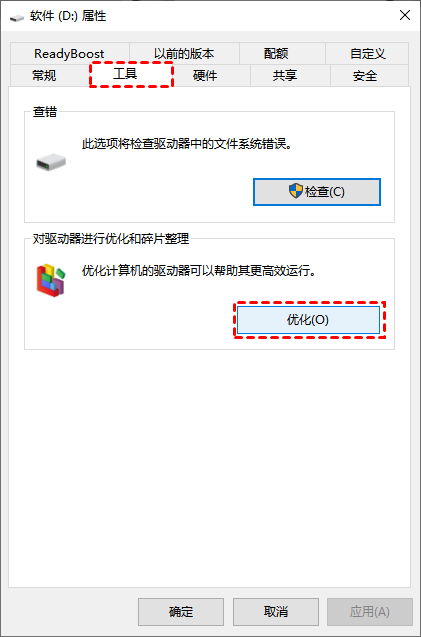
3. 进入优化驱动器页面后,选择想要整理的分区,然后点击“优化”等待完成即可。

工具2. 傲梅分区助手
如果你觉得系统自带工具不好用或者速度太慢,那你可以使用这款免费专业的磁盘分区管理软件 - 傲梅分区助手。该软件专为Windows系统设计,支持各类主流Windows和Windows Server系统。
它的“磁盘碎片整理”功能可以帮我们轻松整理碎片,该软件操作界面简洁,操作方法简单,就算你不能熟练的使用电脑,也可以轻松使用该软件完成碎片整理的任务。
接下来一起看看该软件的详细操作步骤:
1. 你可以点击下方按钮或进入下载中心,下载安装并打开傲梅分区助手,在主界面右键点击需要整理碎片的硬盘,然后选择“分区碎片整理”。

2. 在新弹出的窗口中,根据需要选择要整理的磁盘,然后点击“整理”。

3. 等待完成即可。
总结
本文向你介绍了2款磁盘碎片整理工具。如果你不想使用第三方软件,那Windows系统自带的功能可以帮助到你,如果想快速整理磁盘碎片,更建议你使用傲梅分区助手。
傲梅分区助手除了可以整理碎片外,还可以帮你调整分区大小、合并分区、制作启动盘、克隆硬盘等,快来下载体验吧!
